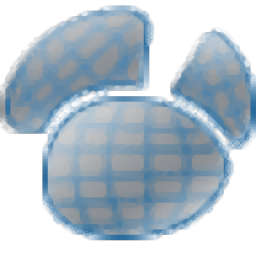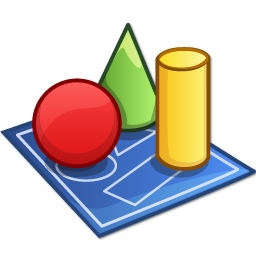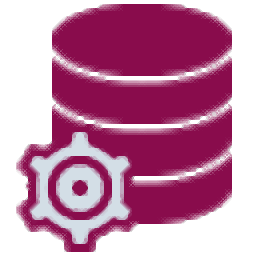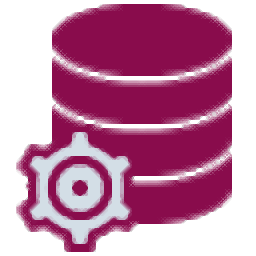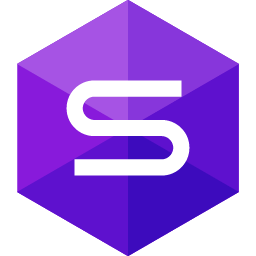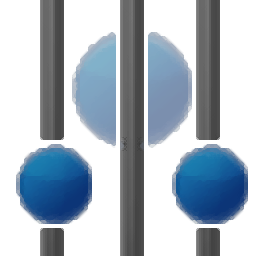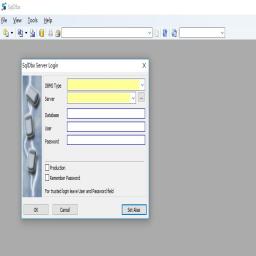
sqldbx 6
绿色单文件版大小:1.15 MB 更新:2023/03/23
类别:数据库类系统:WinXP, Win7, Win8, Win10, WinAll
分类分类
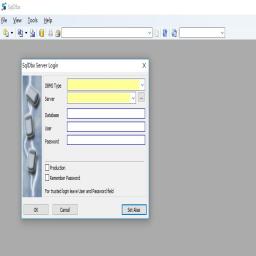
大小:1.15 MB 更新:2023/03/23
类别:数据库类系统:WinXP, Win7, Win8, Win10, WinAll
sqldbx
6是一款数据库编辑器,可以在软件编辑sql内容,可以运行查询,执行脚本和浏览数据库对象,在软件连接到远程数据库就可以开始管理数据对象,软件提供多种工具处理数据,支持SOL脚本编辑器、智能感知、SOL模板、快速配置、视觉差异、生成脚本、服务器浏览器,在使用视觉差异功能的时候就可以启动Visual
Diff工具,Visual
Diff允许比较查询,过程或可以在不同服务器上执行的任何其他有效SQL语句的文件或结果。在比较数据时要获得有意义的结果,您必须考虑几件事,结果应具有相同数量的列,不包括诸如时间戳记之类的易失性列,并且如果可能,列应以相同顺序排序,视觉差异提供快速差异选项。要使用此选项,只需执行以下操作之一:在“编辑器”或“结果”网格中选择文本,然后将其拖放到主菜单上的“快速差异”工具栏按钮上,完成两次后,Visual
Diff屏幕将自动打开并显示差异,同样,在“编辑器”和“结果”网格中右键单击弹出菜单,还可以选择执行“快速差异”;支持使用服务器资源管理器,SqlDbx在“服务器资源管理器”窗口中组织有关服务器的信息,服务器资源管理器提供了快速有效的方法来访问数据库对象,服务器资源管理器包含每种服务器类型的多个面板,以及每种类型的树形控件,该树将数据库对象组织为树枝,通过扩展或折叠树节点,您可以轻松浏览和浏览数据库对象,服务器资源管理器包括两个窗格,左窗格显示当前选定服务器的数据库对象,右窗格显示它们的摘要。
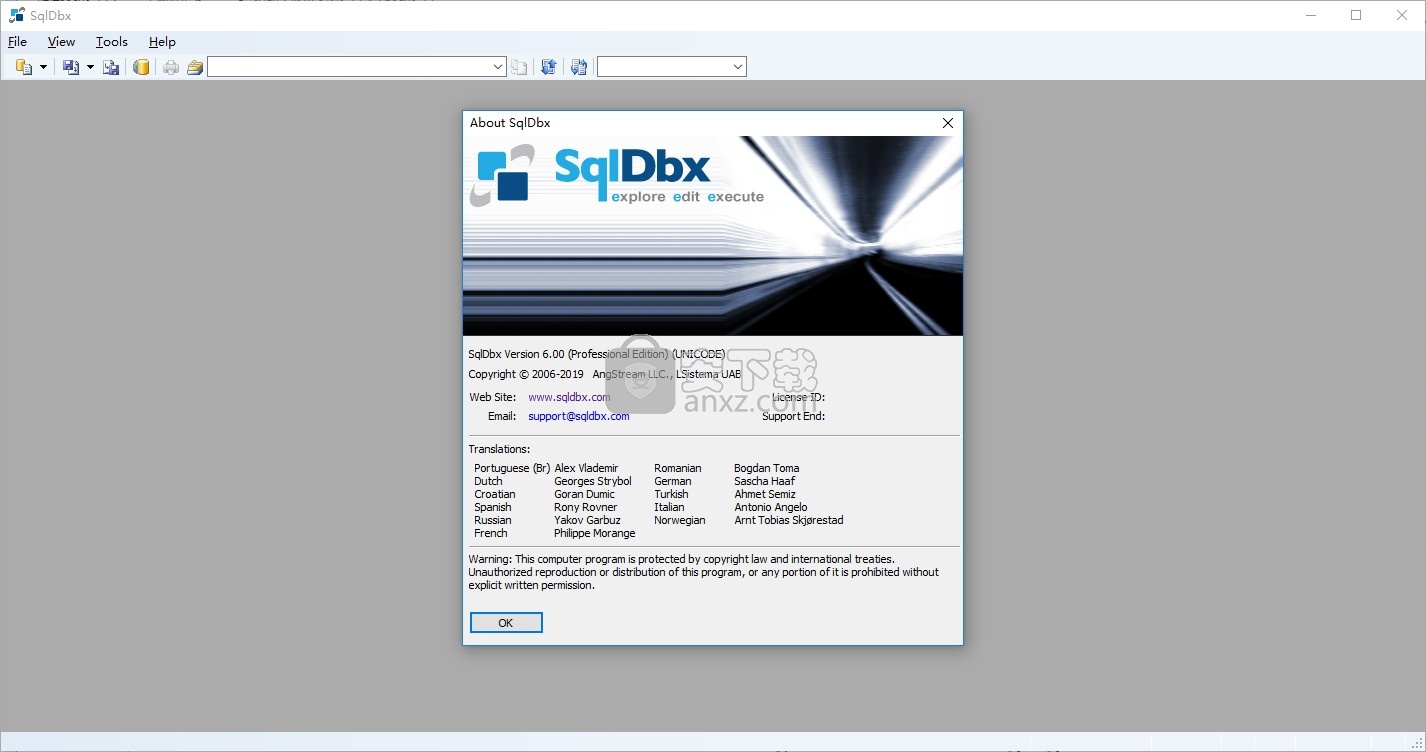
1、对主要数据库服务器的高性能本机支持,包括Microsoft,Sybase ASE,Oracle,IBM DB2 zOS / iSeries / LUW,Informix,PostgreSQL,Teradata,MySQL
2、浏览和浏览服务器
3、快速,智能,广泛且高度可定制的Intellisense
4、先进的脚本编辑器,具有语法突出显示,自动完成,快速键入,脚本变量,拖放/列(块)模式
5、自动突出显示BEGIN / END,IF / END IF,CASE / END,... SQL块的匹配括号
6、全面的Unicode支持
7、x86和x64版本
8、视觉模式和数据差异,文件差异,快速差异
9、SQL对象脚本
10、SQL格式化程序和美化器
11、直接从结果网格生成SELECT,INSERT,UPDATE,DELETE,CREATE,WHERE IN数据修改语句
12、支持形式参数的SQL模板
13、参数化查询和替换变量
14、导入/导出为CSV,XML,Excel
1、通过这款软件可以连接到多个数据库库使用
2、可以在软件编辑sql数据,可以在软件修改数据表
3、支持数据资源管理,可以在软件查看对象数据
4、支持多个打开的连接数,在软件管理多个数据库
5、支持脚本功能,在软件打开管理数据库的脚本
6、支持标签窗口内容查看,支持命令执行功能
7、可以在软件执行sql查询,可以查询执行相关的数据处理计划
8、支持DB2 z / OS版、适用于iSeries的DB2、Sybase IQ、Kdb +
9、软件连接方式简单,启动软件就可以登录到数据库
10、可以在软件登录界面选择DBMS系统系统类型
11、可以在软件查询数据内容,可以在软件运行脚本
12、支持查询数据对象内容,在数据库列表山找到需要编辑的对象
13、支持在数据库和结果网格中搜索、在结果网格中直接编辑表数据
14、分组,总计,排序,过滤,格式化,检索父子数据行,在结果网格中导出和转置数据
1、下载zip以后解压就可以得到主程序SqlDbxU6.exe,不需要安装,直接打开软件使用
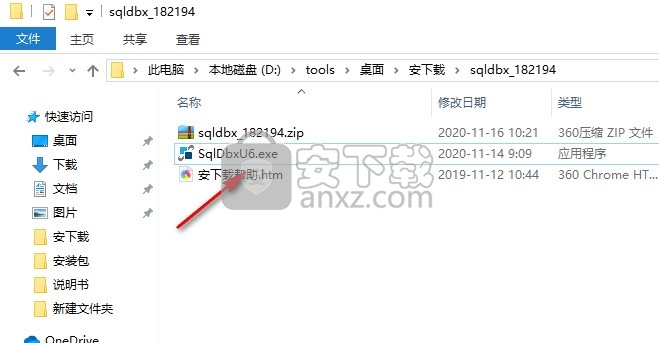
2、提示数据库连接功能,输入DBMS类型、服务器、数据库、用户、密码等内容就可以远程连接数据库
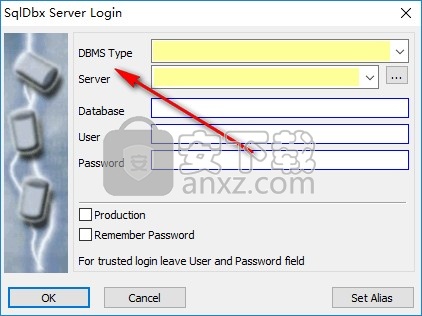
3、如果你有数据库就可以通过这款软件直接连接,从而在软件上编辑sql内容
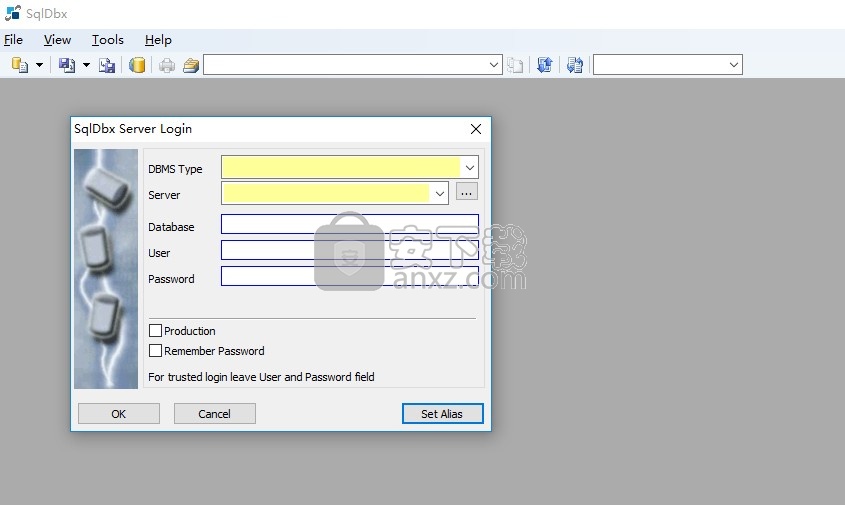
快速开始
当您启动SqlDbx时,它会自动显示“服务器登录”对话框。选择正确的服务器类型,输入服务器名称,数据库,用户和密码,然后单击登录按钮。如果找到服务器并且客户端软件安装正确,则将打开新的SQL编辑器窗口。
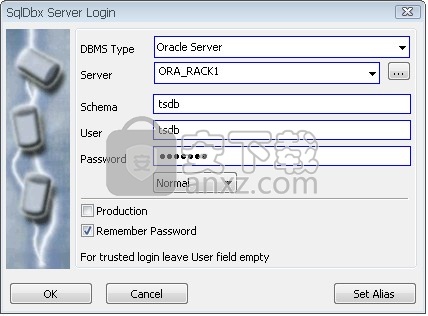
设置别名按钮可用于为服务器创建备用的用户友好名称。当您使用不同的凭据连接到同一服务器时,它也很有用。 “生产”复选框允许指定备用文本和背景颜色。这样可以直观地区分生产服务器和开发服务器。 “设置别名”按钮允许为同一服务器创建多个别名。您可以直接在“服务器”组合框中键入内容来创建它。确保实际服务器名称包含在“(”和“)”之间
SqlDbx可移植
如果要在可移植模式下使用SqlDbx,请在SqlDbx.exe所在的同一目录中创建空的SqlDbx.ini文件。启动SqlDbx后,它将在可移植模式下运行。
在这种模式下,SqlDbx不会对注册表进行任何更改或在计算机上创建目录/文件。
编辑脚本
脚本编辑器支持大多数常见的编辑功能。有关键盘快捷键的列表,请参见编辑器快捷键。
另外,编辑器支持列或块模式。通过按Alt + C键或Alt +鼠标左键进入阻止模式。
编辑器还支持多行光标模式。要进入此模式,请按住Alt + C键或Alt +鼠标左键,然后向上或向下移动。当您看到细的红色垂直线时,表示您处于多行光标模式。在这种模式下,您键入的所有内容都会在所有行上复制。
脚本编辑器支持从剪贴板粘贴数据的不同方法。来自结果网格的数据可以两种不同的方式粘贴。 Ctrl + V将其粘贴为适合在SQL语句中使用的格式。 Ctrl + Shift + V将其粘贴在制表符分隔的形式中。右键单击弹出菜单或“选择性粘贴”下的主菜单->编辑中提供了一些其他附加的粘贴选项。
执行脚本
要在脚本编辑器中执行整个脚本,请确保没有任何选择,然后使用工具栏按钮或编辑器弹出菜单项“执行”或快捷键之一。默认情况下,将“ Execute”分配给F5和Ctrl + E。如果要执行脚本的一部分,只需选择它,然后使用与上述相同的方法即可。要在当前行执行文本,请按Ctrl + Enter。
您可以在工具->选项->编辑器->禁用整个脚本执行中禁用整个脚本执行
如果看到轮廓标记,则可以按Shift + Enter来执行它。
如果要在新的结果网格中查看结果,请在执行查询时按住Shift键。
编辑器支持轮廓区域。要启动轮廓区域,请输入-#region [Name]。要结束,请输入-#endregion [Name]。
名称是可选的。区域必须从行首开始。
命名最喜欢的脚本片段
命名脚本片段允许快速访问脚本文件的常用部分。要创建脚本片段,请在特殊注释部分中包含SQL块,如下所示
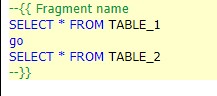
选择并执行第一个注释行后,组合框将显示在工具栏上,并且将向其中添加“片段名称”
要执行片段,只需在组合框中选择它
加载脚本文件时将自动加载片段
脚本片段可在脚本变量的帮助下为经常执行的SQL块创建用户界面。 以下是要求参数的脚本片段示例
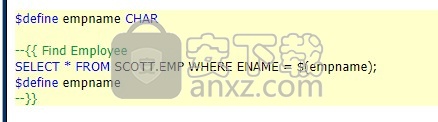
现在,每次您从工具栏执行“查找雇员”脚本片段时,都会要求您提供empname
此外,片段中可以使用任何脚本命令,例如cmd = format格式化输出。
脚本变量
脚本变量为您提供了在多个场景中使用单个脚本的灵活性,或者允许您定义在多个语句中使用的公共表达式。 例如,如果您需要对多个数据库运行单个脚本,而不是为每个数据库修改脚本,则可以对数据库名称使用脚本变量。 通过使用以下语法来定义脚本变量:
$DEFINE var_name [=:] [var_value] | [CHAR | VARCHAR | NUMBER | INT | INTEGER | NUMERIC | DECIMAl]
哪里:
=-可选的赋值运算符。如果存在,则指定默认值,并且在首次引用时,将要求用户提供值
:-可选的运算符。如果存在,则不会要求用户提供价值
var_name-变量名
var_value-可选变量值
CHAR,VARCHAR,DATE,INT,NUMBER-可选变量类型。如果存在,则有助于正确将var_value转换为type
要引用脚本变量,请使用以下语法:$(var_name)。
脚本变量可以出现在文本的任何位置。 var_value可以产生多行。在这种情况下,该行的最后一个字符必须为“ \”。
脚本变量在$ DEFINE语句执行后或包含$ DEFINE的脚本加载后可用。您无需显式使用$ define创建脚本变量。如果脚本变量未定义使用,则首次使用时将要求用户提供值。对于Oracle,在这种情况下可以使用&var_name语法。
脚本变量将保持值,直到它们被另一个$ DEFINE命令更改为止。要重置变量,只需键入$ DEFINE var_name
您可以通过选择菜单“连接”->“编辑脚本变量...”来查看和修改脚本变量。
使用脚本变量的示例:
简单替代
$DEFINE var_date = 01/01/07
$DEFINE var_string 'String_Value'
SELECT * FROM table_name where date_field = '$(var_date)' and string_field = $(var_string)
上面的select语句将转换为:
SELECT * FROM table_name其中date_field = '01 / 01/07'和string_field ='String_Value'
带替换参数的参数化查询
$DEFINE var_date
$DEFINE var_string
SELECT * FROM table_name where date_field = '$(var_date)' and string_field = $(var_string)
具有类型安全替换参数的参数化查询
$DEFINE var_date DATE
$DEFINE var_string VARCHAR
SELECT * FROM table_name where date_field = $(var_date) and string_field = $(var_string)
如果您尝试执行上面的脚本,则会弹出窗口,要求提供未分配值的已定义变量的值。 每次您执行上述脚本时都会发生这种情况,因为$ DEFINE语句会将变量值重置为空。 如果Script变量包含类型声明,则SqlDbx将尝试将指定的值转换为相应的类型。 如果转换失败,则将不执行查询。 例如,如果您为var_string指定string_value,则它将被自动括在大括号中,或者如果类型声明为DATE且您的数据库是Oracle,则它将被函数TO_DATE(var_date,'YYYY-MM-DD')替换。 如果未指定类型或提供变量值,则将不应用任何转换。
使用同一组列的多个查询

脚本变量命名规则
变量名称不得包含空格字符
变量名称不得与变量表达式具有相同的形式,例如$(var)
脚本变量名称不区分大小写
预定义变量
SqlDbx定义以下glogbal变量:
$(USER)-返回Windows登录
$(TODAY)-返回今天的日期
$(NOW)-返回今天的日期和时间
$(CURRENT_SCHEMA)-返回当前模式
$(NEW_UUID)-返回新的UUID
使用Intellisense
Intellisense是在“编辑器”页面上的“选项”对话框中配置的。
MS Sql Server和Sybase ASE中的Intellisense和临时表。为了使智能感知能够与临时对象一起使用,必须先创建它们,然后对其进行“引用”。引用表示您必须在编辑器中键入某些内容才能加载有关它们的信息。例如,如果您创建了名为#tmp的临时表,则只需键入#tmp。然后#tmp表将开始出现在Intellisense列表窗口中。
如果删除并重新创建具有不同定义的临时表,则必须刷新“对象视图”中的对象,以重置临时表的Intellisense信息。
Intellisense选项说明
1、启用Intellisense:启用或完全禁用以下选项
2、包括系统表:在Intellisense列表中显示系统表
3、包括系统过程:在Intellisense列表中显示系统过程
4、包括模式/数据库:显示来自其他模式(Oracle,DB2)或其他数据库(Sybase,MS)的对象
5、启用以下条件的自动完成:启用或禁用以下选项
6、关键字:显示并启用关键字的自动完成功能
7、用户对象:显示并启用用户对象的自动完成功能
8、系统对象:显示并启用系统对象的自动完成功能
9、大写关键字:键入空格或分隔符后自动大写关键字
10、大写的程序/功能:自动大写的程序/功能
使用SQL模板
模板是包含SQL脚本的文件,可帮助您使用预定义的代码模板。模板文件应复制到在选项->常规->模板中定义的目录。文件应复制到“选项”中指定的路径的子目录之一。模板文件是包含SQL代码的普通文本文件。模板文件可以使用形式参数来帮助您自定义代码。模板参数定义使用以下格式:
<参数名称,数据类型,值>
哪里
parameter_name是脚本中参数的名称
data_type是参数的数据类型(可选)
value是将替换脚本中每次出现的参数的值(可选)
例:
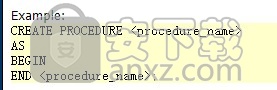
使用“替换模板参数”对话框将值插入脚本。
注意每当在代码中使用参数定义时,都可以使用“替换模板参数”对话框来指定值。例如,当您从“对象视图”对执行函数进行脚本编写时,写入当前“脚本”窗口的函数将包含函数中所有参数的参数定义。因此,可以使用“替换模板参数”对话框来指定参数值。同样,如果您在编辑器中选择了文本并调用“替换模板参数”对话框,则将仅检查所有模板参数的选择
可以在模板中指定光标位置。在模板文本中的任何位置放置符号“ ^”。
使用模板
打开脚本窗口
如果看不到模板管理器窗口,请按工具栏上的“管理SQL模板”按钮
导航到所需模板,然后选择“插入模板”菜单项或双击鼠标左键
当模板显示在“脚本”窗口中时,选择工具栏上的“替换模板参数”按钮
在“替换模板参数”对话框中,指定参数值
要将指定的值插入编辑器中的脚本,请单击“替换”。
Oracle®8i-12c
Microsoft®SQL Server 6.5-2017年
Microsoft®Azure
IBM DB2 LUW®7.x-11.x
IBM DB2 z / OS®7.x-10.x
IBM DB2 iSeries®5.x-7.x
Sybase ASE®10.x-16.x
Sybase Anywhere®9.x-12.x
Sybase IQ®12.5-16.x
MySQL®5.x-8.x
PostgreSQL®8.2.x-11.xx
Informix®9.x-11.x
Teradata®12.x-14.x
Vertica®9.x
Kdb +®
阿帕奇蜂巢
符合ODBC 3.0的源
toad for oracle 绿化版 数据库类82.8 MBv12.8.0.49 中文
详情Aqua Data Studio(数据库开发工具) 数据库类502.0 MBv16.03
详情dbforge studio 2020 for oracle 数据库类125.85 MBv4.1.94 Enterprise企业
详情navicat 12 for mongodb 64位/32位中文 数据库类68.10 MBv12.1.7 附带安装教程
详情SysTools SQL Log Analyzer(sql日志分析工具) 数据库类8.68 MBv7.0 (附破解教程)
详情FileMaker pro 18 Advanced 数据库类573 MBv18.0.1.122 注册激活版
详情E-Code Explorer(易语言反编译工具) 数据库类9.22 MBv0.86 绿色免费版
详情Navicat for MySQL 15中文 数据库类72.1 MBv15.0.9 64位32位企业版
详情Embarcadero DBArtisan(数据库连接管理工具) 数据库类160.0 MBv8.6.1
详情SQL Server Backup v6.0.3.768 英文 数据库类5.00 MB
详情DbWrench(数据库设计工具) 数据库类39.9 MBv4.1.1 绿色
详情SysTools SQL Log Analyzer 数据库类6.68 MBv5.0
详情navicat data modeler(数据库设计工具) 数据库类75.65 MBv2.0.3 64/32位中文版
详情sqldbx 6 数据库类1.15 MB绿色单文件版
详情ApexSQL Recover 2018(数据库恢复工具) 数据库类42.7 MB附安装教程
详情powerdesigner 15.1中文 数据库类277.5 MBv15.1 附带安装教程
详情Data Xtractor(数据提取器) 数据库类32.1 MBv2.1
详情SQLMaestro DB2 Maestro(数据库管理) 数据库类26.27 MBv13.11.0.1
详情AGE Flash Packer(雅致flash打包工具) 数据库类2.37 MBv1.32 绿色版
详情网络数据库探索者 数据库类0.59 MB
详情SPSS 22.0中文 数据库类774 MB32位/64位
详情dbvisualizer pro 64位 数据库类96.86 MBv10.0.20 专业版
详情PowerDesigner16.6 32/64位 数据库类2939 MB附带安装教程
详情速用数据库修改器 1.0 注册版 数据库类0.78 MB
详情Navicat Premium 12 Pro 数据库类116.00 MBv12.1.24 专业版
详情Navicat for MySQL 15中文 数据库类72.1 MBv15.0.9 64位32位企业版
详情epidata(数据录入软件) 数据库类2.45 MBv3.1 中文版
详情PL/SQL Developer(PL/SQL数据库管理软件) 数据库类130.1 MB附安装教程
详情Powerbuilder(数据库应用开发工具) 数据库类1208 MBv12.6
详情MS SQL 2000 简体中文版 数据库类1393 MB附sp4补丁
详情SQLite Expert Professional下载 数据库类83.0 MBv5.3.4.451 含注册码
详情微软SQL2000+SP4集成安装版 v2.7 数据库类305.00 MB
详情toad for oracle 2019(PL/SQL开发环境)32位/64位 数据库类298.85 MBv13.3.0.181 附安装教程
详情plsql developer 64位 数据库类43.45 MBv11.0.4.1788 中文版
详情PLSQL Developer(PLSQL数据库管理工具) 数据库类42.05 MBv12.0.7 中文
详情GAMS(通用建模软件) 数据库类295 MBv24.8.2
详情dbForge Studio 2019 for SQL Server 数据库类111.0 MBv5.8.107 Enterprise企
详情Studio 3T 2019(mongodb数据库连接工具) 数据库类154.0 MBv2019.3.0
详情navicat 12 for mongodb 64位/32位中文 数据库类68.10 MBv12.1.7 附带安装教程
详情mongodb for windows 数据库类244.34 MBv3.2 官方最新版
详情Microsoft Access 2003 单个版 数据库类63.00 MB
详情DBeauty(SQL数据库查看管理软件) 数据库类38.1 MBv8.8.2 最新版
详情GiPo_DB_Utilities v4.4 数据库类3.00 MB
详情数据浏览器(SQL Browser) 1.01 数据库类1.88 MB
详情Studio 3T 2019(mongodb数据库连接工具) 数据库类154.0 MBv2019.3.0
详情MYSQL for Windows 5.0.22 数据库类37.00 MB
详情网络数据库探索者 数据库类0.59 MB
详情最简单的ACCESS数据编辑 数据库类0.39 MB
详情速用数据库修改器 1.0 注册版 数据库类0.78 MB
详情Oracle 备份之王 V1.1.20 注册版 数据库类2.65 MB
详情